システムイメージのバックアップに失敗しました。エラーコード0x807800C5、0xC03A0005
システムイメージの利点は、ハードドライブがクラッシュした場合に、ハードドライブを交換してイメージを復元し、システムをイメージがキャプチャされたときの状態に戻すことができることです。 Windowsやアプリを再インストールする必要はありません。一部のPCユーザーは、Windows 11/10デバイスでシステムイメージのバックアップを作成しようとすると、エラーコード0x807800C5および0xC03A0005が発生する場合があります。 同様の問題が発生した場合は、この投稿で提供されている解決策を試して、問題を正常に解決できます。
バックアップセット(0x807800C5)内のボリュームの1つのバックアップイメージの準備に失敗しました
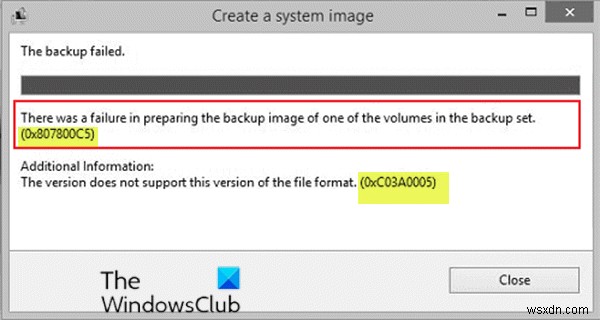
この問題が発生すると、次の完全なエラーメッセージが表示されます。
システムイメージを作成する
バックアップに失敗しました。
バックアップセット内のボリュームの1つのバックアップイメージの準備に失敗しました。 (0x807800C5)
追加情報:
このバージョンは、このバージョンのファイル形式をサポートしていません。 (0xC03A0005)
システムイメージバックアップエラー0x807800C5および0xC03A0005
これらのエラーコードのいずれかに直面した場合は、推奨される解決策を試して、問題の解決に役立つかどうかを確認できます。
- ターゲットドライブをフォーマットします
- 古いWindowsImageBackupフォルダの名前を変更します
- サードパーティのイメージングソフトウェアを使用する
リストされている各ソリューションに関連するプロセスの説明を見てみましょう。
1]ターゲットドライブをフォーマットします
宛先パーティションまたはターゲットUSB外付けハードドライブにアクセスできなくなったり破損したりすると、システムイメージのバックアップ操作が正常に完了しません。この場合、新しいパーティションを作成するか、外付けUSBハードドライブをフォーマットできます。
2]古いWindowsImageBackupフォルダの名前を変更します
このソリューションでは、宛先ドライブの古いWindowsImageBackupフォルダーの名前を変更する必要があります。これにより、1つの外部ドライブに複数のシステムイメージを作成できます。
3]サードパーティのイメージングソフトウェアを使用する
上記のいずれの解決策も機能しなかった場合は、Windows 10用のサードパーティのイメージング、バックアップ、およびリカバリソフトウェアのいずれかを使用して、システムイメージのバックアップを作成できます。
これがお役に立てば幸いです!
関連記事 :システムイメージバックアップがエラーコード0x807800C5および0x80780081で失敗します。
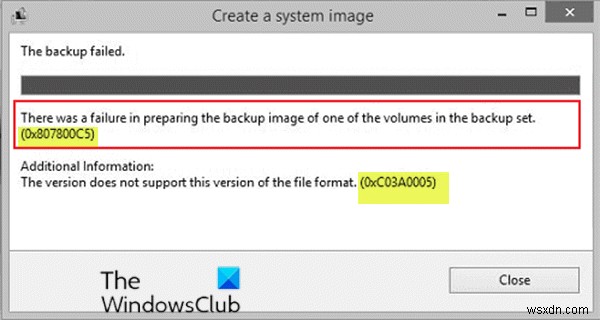
-
エラー0x807800C5で失敗したWindowsバックアップの修正
エラー メッセージが表示された場合、「バックアップ セット内のいずれかのボリュームのバックアップ イメージの準備に失敗しました。 (0x807800C5)」の場合、バックアップ プロセスがサード パーティ プログラムによってブロックされている可能性があります。古いバックアップ データが古くなったためにエラーが発生することもあり、それを削除すると修正されるようです。 システムが誤って破損した場合に備えて、データのバックアップを取っておくことは非常に重要です。このバックアップ データは非常に便利です。ハードウェアまたはソフトウェアは、年月が経つにつれて効率が低下します。誤動作して Windo
-
Windows 10 でシステム イメージのバックアップを作成する方法
Windows 10 は、デフォルトのバックアップ ソリューションとしてファイル履歴を提供します。これにより、ファイルが変更されると、ファイルの新しいコピーが自動的に作成されます。また、完全なシステム イメージを保持しておくことをお勧めします。これは、災害時に PC 全体 (オペレーティング システムを含む) を復旧するために使用できます。 Windows 10 の高度なバックアップ ツールは、Windows 7 から引き継がれています。やや紛らわしいことに、これらのツールはコントロール パネルに [バックアップと復元 (Windows 7)] として表示されます。タイトルに Windows
